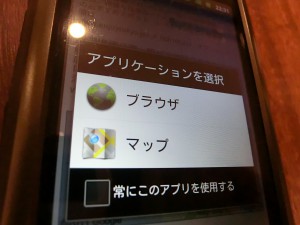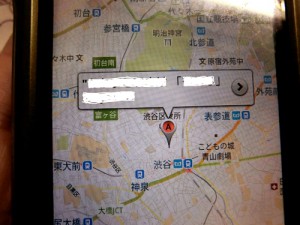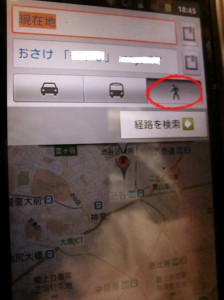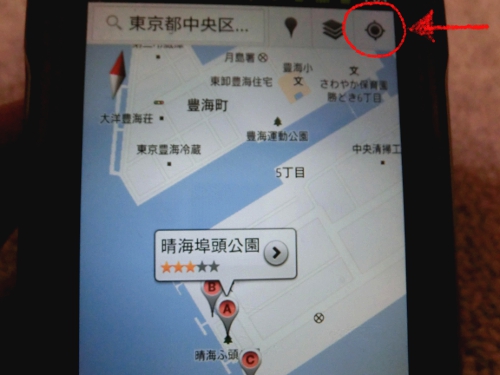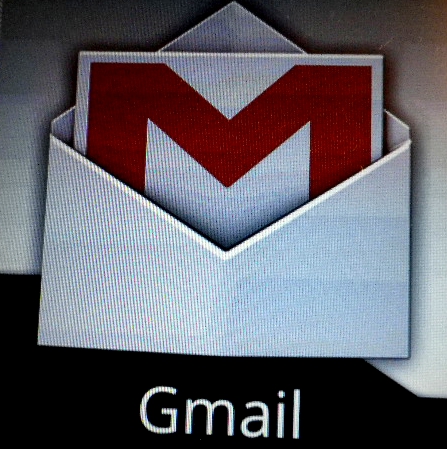今日は渋谷の居酒屋で女子会♪
致命的な方向音痴(他多数要因)がアダとなり、
毎回お決まりのように遅刻しているわたし。
今日こそは迷わずお店まで辿り着きたい!
前回、
アンドロイド(Android) のマップ (Google map)+ナビ+GPS
のトリプル使いで目的地まで辿り着けて
やっぱ地図が読めない人間には、ナビが一番と実感しました。
でもマップを開いて目的地を入力する以外に
もっとスムーズにいける方法はないのかしら?
例えば、友人からのメール。
よくお店のURLが貼り付けられてるじゃない?
このURLから一気にナビ画面まで行けたらすっごいラクなんだけど。。。
ぐうたらの発想で、ちょっとチャレンジしてみます!
まずお店のURLをタップし、
お店紹介ページ(「ぐるなび」や「食べログ」など)に飛びます。
次に、お店紹介ページの、「地図」をタップ。
マップ(Google map)をタップ。
検索中~
地図が出てきたら、フキダシの部分(店名が入ってます)をタップ。
この画面が出ます。
むむっ。ボタンが4つ。さて、A~D、どれを押したらいいのかな?
順に押してみたところ、こんな感じ↓
A:一つ前と同じ、マップ画面
B:経路案内
C:電話画面へ
D:ストリートビュー
方向感覚も位置感覚もないヨーコの場合、
おんぶにだっこで案内してくれるBしかない!
Bの画面↓
現在地を入力し、「車」「電車」「徒歩」を選択。
もちろん徒歩を選択。
ここを選択し忘れると車で向かうナビが出たりするので要注意。
経路が出ました!
指で広げて(「ピンチアウト」というらしいね)、画面を拡大。
そして、右上にある、青色の「ナビ」をタップすると
カーナビのように、ナビしてくれる!
なんと便利な!
おっほー!!
さすが、検索やマップに強いグーグルが開発したアンドロイド!
ただ、ちゃんと目的地に到着できたのに
「目的地はここではありません」の表示が…。
まあ大方合っているから、いっか。
※ 注意
「GPS機能を使用」にチェックがついてないと
ナビは動いてくれませんー>_<。
(au・G’Zoneの場合)
①「メニューキー」→②「設定」
→「現在地情報とセキュリティ」の順にタップ
→「GPS機能を使用」にチェック!
今度は、電車バージョンのナビも使ってみたいな。
★ 本日の学び:「ぐるなび」や「食べログ」のページさえ開けば、あとはポンポンポンとタップ&入力するだけで「ナビ」画面が現れる!
Have a good dinner !